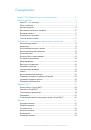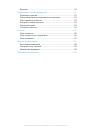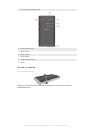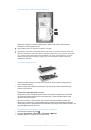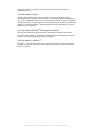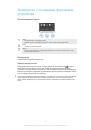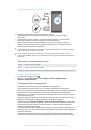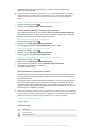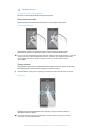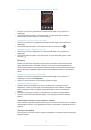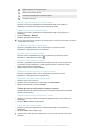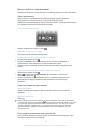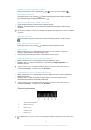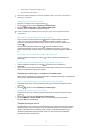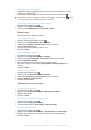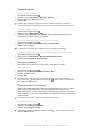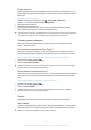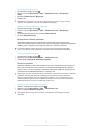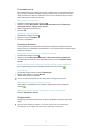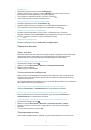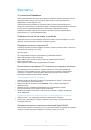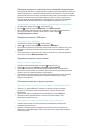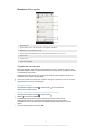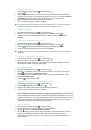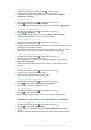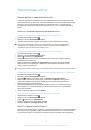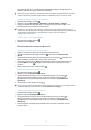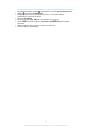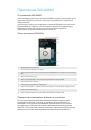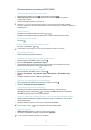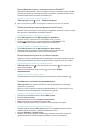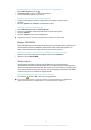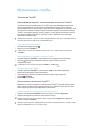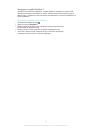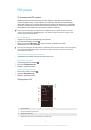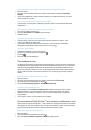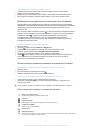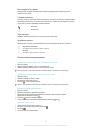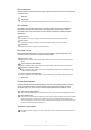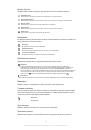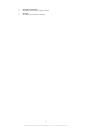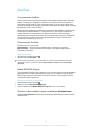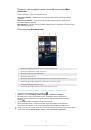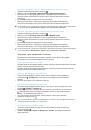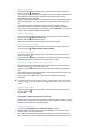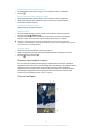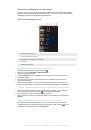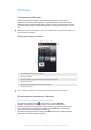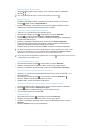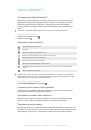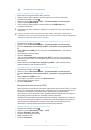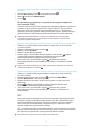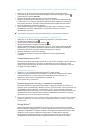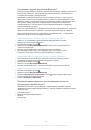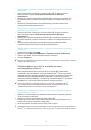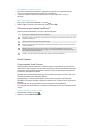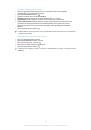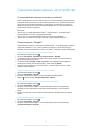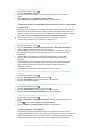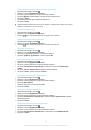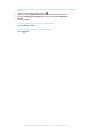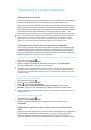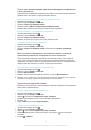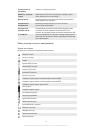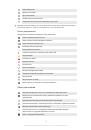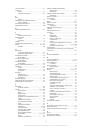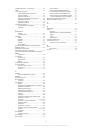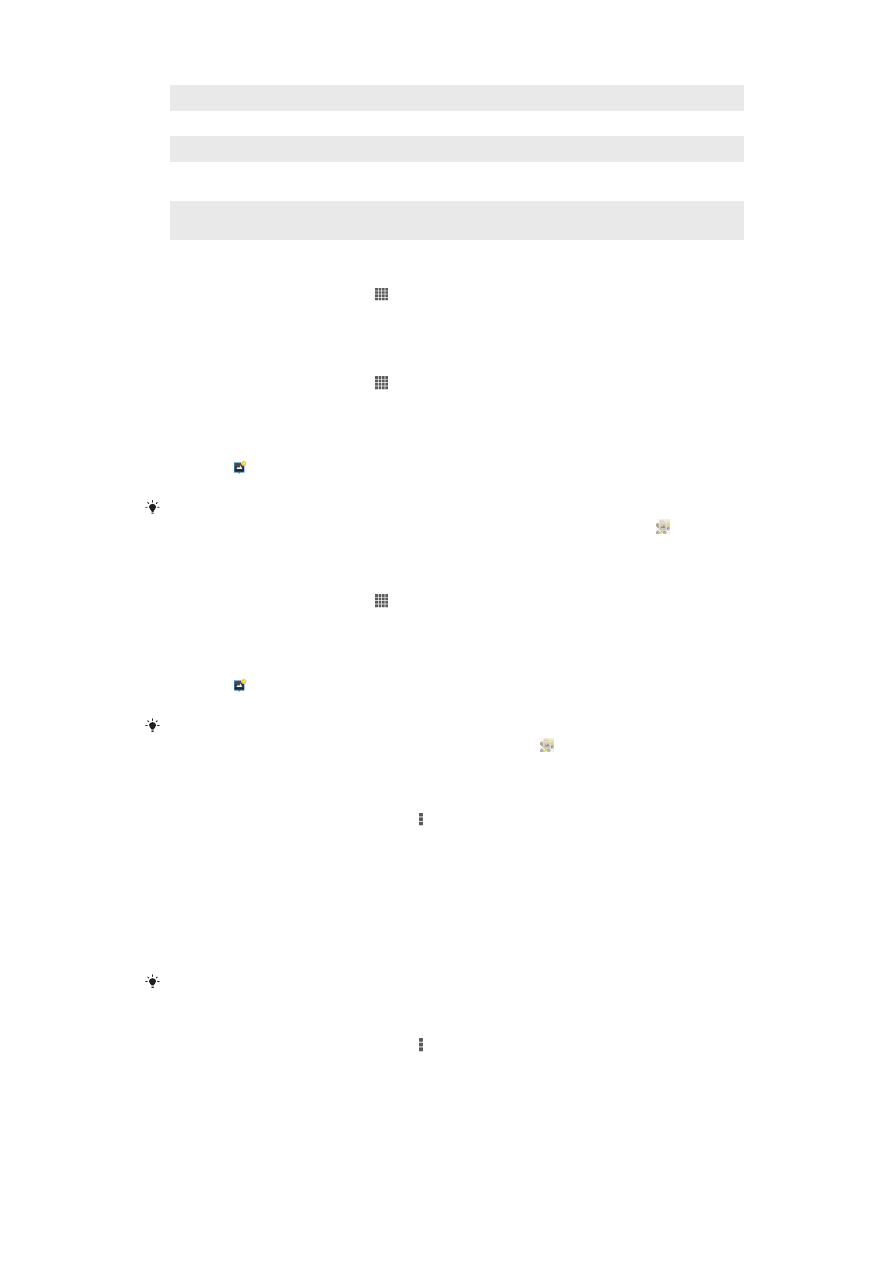
1
Поиск местоположения на карте.
2
Функции меню просмотра.
3
Группа фотографий и/или видеозаписей с совпадающими геометками.
4
Коснитесь дважды, чтобы увеличить. Выполните движение щипком, чтобы уменьшить. Перетаскивайте для
просмотра разных участков карты.
5
Миниатюры выбранной группы фотографий и/или видеозаписей. Коснитесь объекта для просмотра в
полноэкранном режиме.
Включение функции определения местоположения
1
На
Начальный экран
коснитесь .
2
Найдите и коснитесь
Настройки
>
Службы местоположения
.
3
Отметьте флажок напротив
Спутники GPS
и/или
Местоположение от Google
.
Просмотр фотографий в Альбоме с геометками на карте
1
На
Начальный экран
коснитесь .
2
Найдите и коснитесь
Альбом
>
Мои альбомы
>
Карты
.
3
Коснитесь фотографии, чтобы развернуть ее на полный экран.
4
Если в одном и том же месте снято несколько фотографий, на карте будет отображаться
лишь одна из них. Общее число фотографий отображается в верхнем правом углу,
например, . Для просмотра этих фотографий коснитесь верхней фотографии и одной из
миниатюр внизу экрана.
При просмотре фотографии с геометкой в программе просмотра фотографий можно
коснуться экрана, чтобы отобразить панели инструментов, затем коснуться , чтобы
просмотреть фотографию на карте.
Просмотр фотографий в Альбоме с геометками на глобусе
1
На
Начальный экран
коснитесь .
2
Найдите и коснитесь
Альбом
>
Мои альбомы
>
Глобус
.
3
Коснитесь фотографии, чтобы развернуть ее на полный экран.
4
Если в одном и том же месте снято несколько фотографий, на карте будет отображаться
лишь одна из них. Общее число фотографий отображается в верхнем правом углу,
например, . Для просмотра этих фотографий коснитесь верхней фотографии и одной из
миниатюр внизу экрана.
При просмотре фотографии с геометкой в приложении камеры можно коснуться экрана,
чтобы отобразить панели инструментов, затем коснуться , чтобы просмотреть
фотографию на карте.
Добавление геометки при просмотре карты в Альбоме
1
Просматривая карту в Альбоме, коснитесь , затем коснитесь
Добавить геометку
.
2
Найдите и коснитесь фотографии, для которой вы хотите добавить геометку.
3
Коснитесь желаемого местоположения на карте, чтобы установить геометку, затем
коснитесь
OK
.
Редактирование геометки фотографии в Альбоме
1
При просмотре фотографии на карте в Альбоме можно коснуться и удерживать
фотографию, пока ее рамка не посинеет.
2
Перетащите фотографию на новое место.
Вместо перетаскивания можно просто коснуться нужного места на карте.
Изменение режима просмотра карты в Альбоме
•
Просматривая карту в Альбоме, коснитесь , затем выберите
Обычный вид
,
Земной шар
или
Спутник
.
90
Это Интернет-версия документа. © Печать разрешена только для частного использования.